Habilitación del control de acceso para una instancia proxy
Si el equilibrio de carga está habilitado para una instancia de proxy, el grupo de seguridad asociado con la instancia de proxy no se aplica. Debe utilizar el control de acceso para limitar el acceso desde direcciones IP específicas.
Restricciones
Si el control de acceso no se muestra en la consola de gestión, se utiliza el grupo de seguridad asociado a la instancia proxy.
Habilitación del control de acceso
- Inicie sesión en la consola de gestión.
- Haga clic en
 en la esquina superior izquierda y seleccione una región y un proyecto.
en la esquina superior izquierda y seleccione una región y un proyecto. - Haga clic en
 en la esquina superior izquierda de la página y elija .
en la esquina superior izquierda de la página y elija . - En la página Instances, haga clic en el nombre de la instancia para ir a la página Basic Information.
- En el panel de navegación, elija Database Proxy y haga clic en el nombre de una instancia proxy para ir a la página Basic Information.
- Haga clic en
 junto a Access Control.
junto a Access Control. - Haga clic en Configure. En el cuadro de diálogo que se muestra, configure los parámetros necesarios.
Figura 1 Configuración del control de acceso
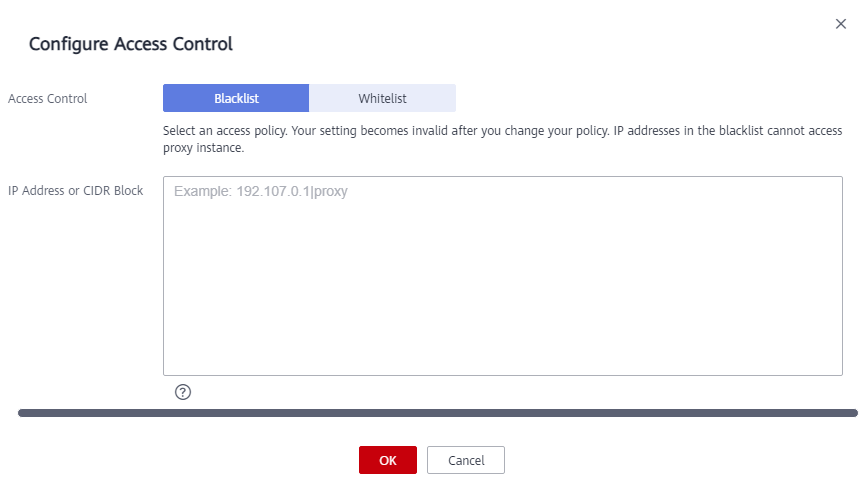
Tabla 1 Descripción del parámetro Parámetro
Descripción
Access Control
La lista negra y la lista blanca no se pueden configurar al mismo tiempo. Si cambia de una lista a otra, se perderán los ajustes introducidos anteriormente. Las direcciones IP o los bloques CIDR de la lista negra no pueden acceder a la instancia de proxy.
IP Address or CIDR Block
Se deben ingresar direcciones IP o bloques CIDR que cumplan con los siguientes requerimientos:
- Cada línea contiene una dirección IP o un bloque CIDR y termina con un salto de línea.
- Cada dirección IP o bloque CIDR puede incluir una descripción separada por un símbolo de barra vertical (|), por ejemplo 192.168.10.10|TaurusDB01. La descripción puede incluir hasta 50 caracteres, pero no puede contener corchetes angulares (<>).
- Se pueden agregar hasta 300 direcciones IP o bloques CIDR.
Desactivación del control de acceso
- Inicie sesión en la consola de gestión.
- Haga clic en
 en la esquina superior izquierda y seleccione una región y un proyecto.
en la esquina superior izquierda y seleccione una región y un proyecto. - Haga clic en
 en la esquina superior izquierda de la página y elija .
en la esquina superior izquierda de la página y elija . - En la página Instances, haga clic en el nombre de la instancia para ir a la página Basic Information.
- En el panel de navegación, elija Database Proxy y haga clic en el nombre de una instancia proxy para ir a la página Basic Information.
- Haga clic en
 junto a Access Control.
junto a Access Control. - En el cuadro de diálogo que se muestra, haga clic en Yes.






